L’application téléphone ne fonctionne pas sur iPhone ? Comment le réparer
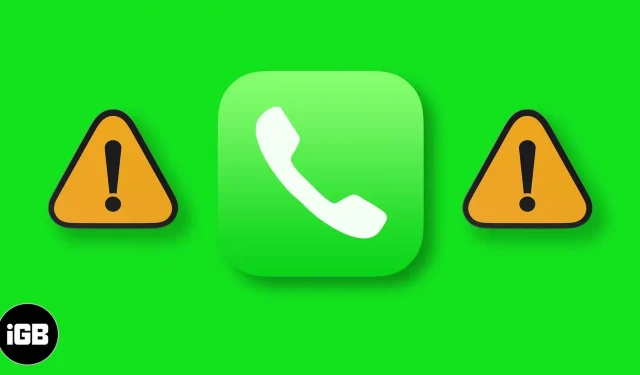
L’application Téléphone est l’une des applications essentielles sur votre iPhone ou n’importe quel téléphone mobile. Il vous permet de passer des appels, de voir qui vous a appelé, de quel appel vous avez manqué, d’accéder à votre messagerie vocale, etc. Par conséquent, cela peut être désastreux lorsque cette application importante se fige, ne démarre pas, se comporte mal ou ne peut pas passer d’appels. Cependant, ce n’est pas un problème important et peut être facilement résolu.
Cet article vous guidera sur la façon de réparer l’application Téléphone qui ne fonctionne pas sur iPhone. Mais d’abord, comprenons pourquoi cela se produit!
Pourquoi l’application My Phone ne fonctionne-t-elle pas sur iPhone ?
Passer et recevoir des appels est la fonction principale, et cela ne pose généralement aucun problème. Cependant, l’application Téléphone peut cesser de sonner sur votre iPhone dans de rares cas, tels que des bogues iOS, un manque de prise en charge par l’opérateur et d’autres problèmes de réseau.
Parfois, l’application Téléphone peut être affectée en raison de problèmes dans d’autres applications. Si vous n’avez pas redémarré votre iPhone depuis longtemps, vous pouvez rencontrer des problèmes lors de l’utilisation de certains paramètres et applications de l’iPhone (y compris celui-ci).
Maintenant que vous avez une idée approximative de la raison pour laquelle ce problème se produit, examinons des solutions simples pour le résoudre.
Que faire si l’application Téléphone ne fonctionne pas sur iPhone ?
1. Forcez la fermeture et redémarrez l’application Téléphone.
- Ouvrez toutes les applications ouvertes sur votre iPhone.
- Sur un iPhone avec Face ID, balayez vers le haut depuis le bas de l’écran et maintenez.
- Sur un iPhone avec un bouton Accueil, double-cliquez sur le bouton Accueil.
- Faites glisser l’application Téléphone vers le haut pour forcer sa fermeture.
- Après 5 à 10 secondes, appuyez à nouveau sur l’icône de l’application Téléphone pour la lancer. Vous devriez pouvoir l’utiliser.
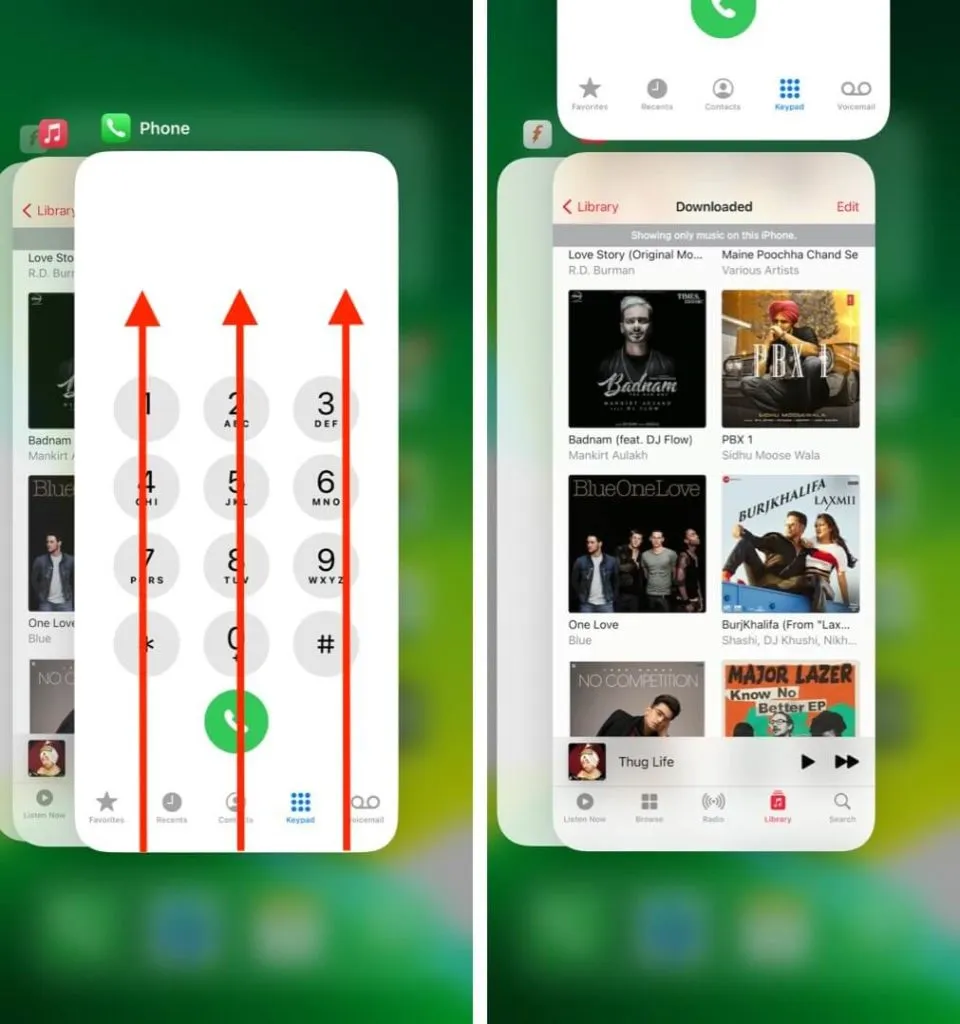
2. Activer et désactiver le mode Avion
Vous pouvez le faire depuis le Centre de contrôle.
- Ouvrez le Centre de contrôle.
- Balayez vers le bas depuis le haut à droite sur un iPhone avec Face ID.
- Balayez vers le haut depuis le bas de l’écran pour accéder au centre de contrôle.
- Appuyez ensuite sur l’icône de l’avion.
- Après 15 à 30 secondes, appuyez sur la même icône pour l’éteindre.
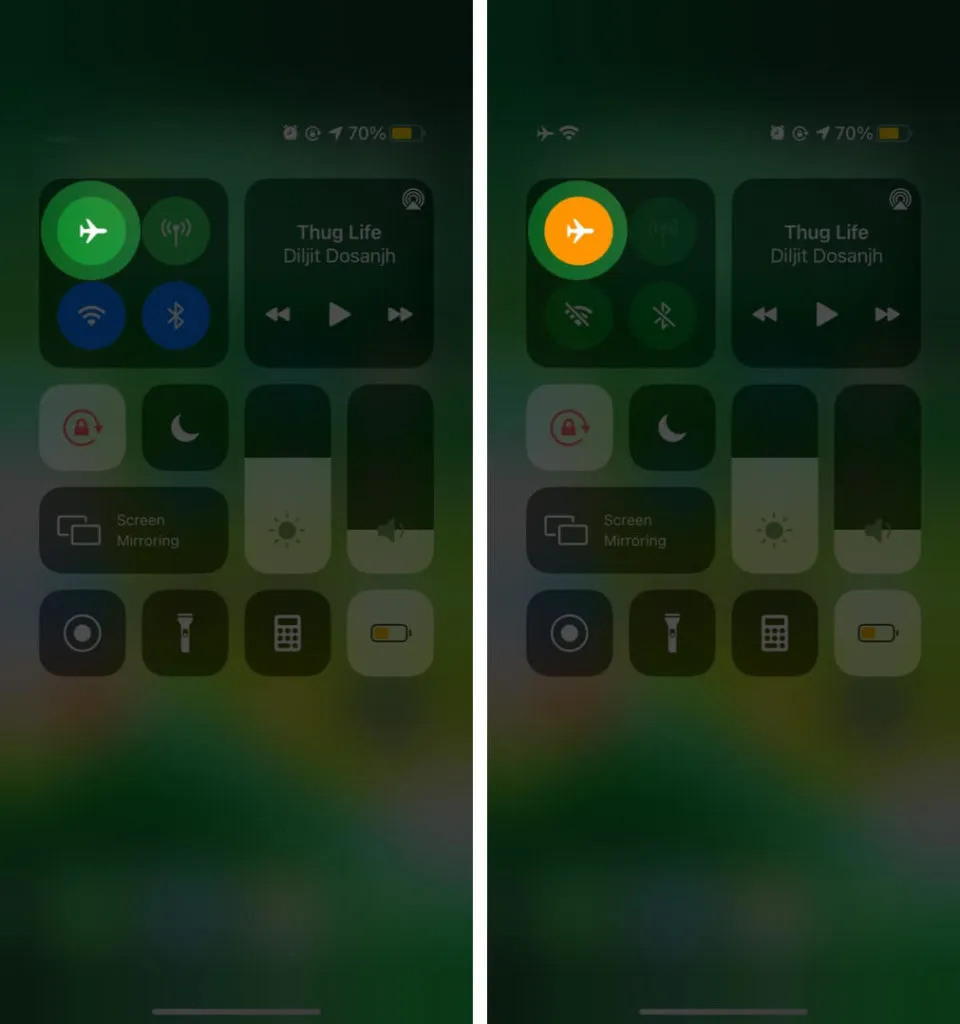
Alternativement, vous pouvez faire la même chose en lançant l’application Paramètres → en activant le mode Avion. Éteignez-le après quelques secondes.
3. Activer les données cellulaires
Dans certains cas, lorsque vous ne pouvez pas passer ou recevoir d’appels, il est utile d’activer les données mobiles. Pour ce faire, ouvrez le Centre de contrôle et appuyez sur l’icône de l’antenne (à côté de l’icône de l’avion).
Vous pouvez également ouvrir Paramètres → appuyez sur Cellulaire → activer les données cellulaires. Si vous rencontrez des difficultés pour utiliser les données mobiles sur votre iPhone, consultez notre explication sur la façon de résoudre ce problème.
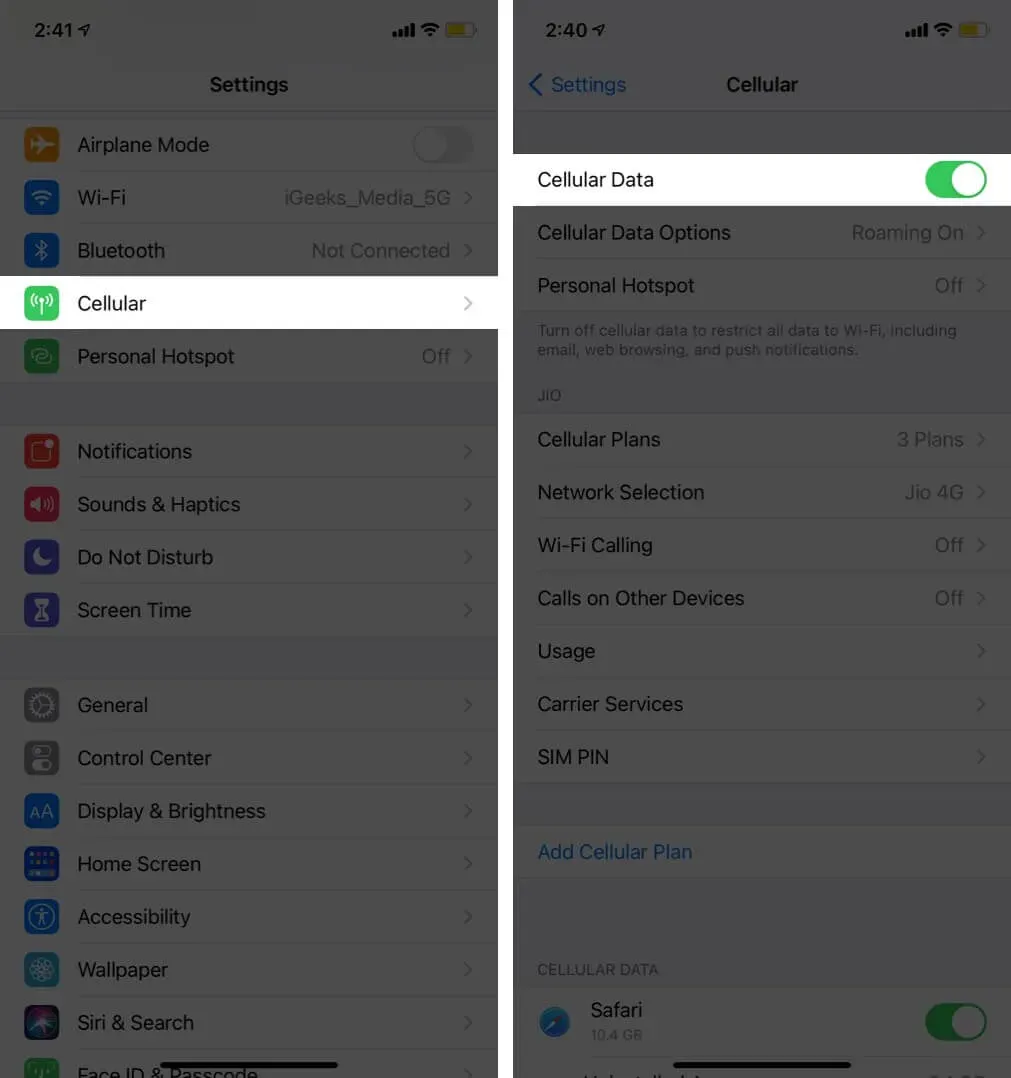
4. Redémarrez votre iPhone
Il s’agit d’une solution très efficace pour de nombreux problèmes, notamment le gel et les applications qui ne répondent pas sur votre téléphone. Vous pouvez utiliser les boutons physiques de votre iPhone pour l’éteindre et le rallumer.
Vous pouvez faire la même chose dans Paramètres → Général → Désactiver. Maintenant, après une minute, utilisez le bouton pour allumer l’appareil. Ou connectez votre téléphone au chargeur et il s’allumera automatiquement.
Si vous êtes nouveau dans ce domaine, nous avons un guide séparé qui vous explique comment réinitialiser votre iPhone.
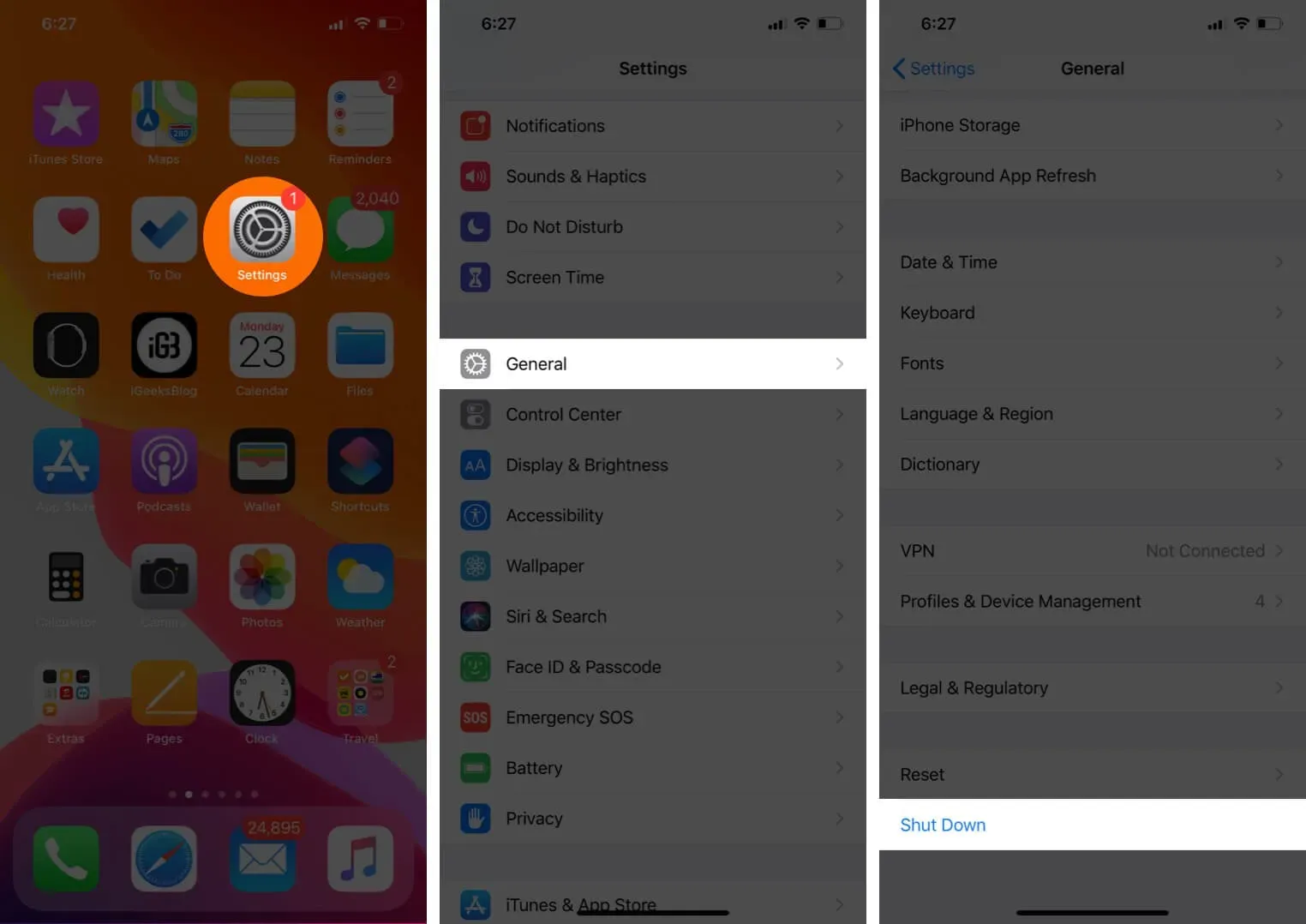
Après le redémarrage, je suis à peu près sûr que l’application Phone bloquée ou non fonctionnelle recommencera à fonctionner comme sur des roulettes. Si ce n’est toujours pas le cas, découvrez comment forcer le redémarrage de votre iPhone.
5. Vérifiez vos paramètres d’itinérance de données
Pour éviter des frais d’itinérance élevés, vous avez peut-être désactivé l’itinérance des données. Mais si vous rencontrez des problèmes avec l’application Téléphone ou si vous vous trouvez dans un autre état/pays, vous devez l’activer. Cela garantira une communication ininterrompue lors de l’appel et du transfert de données.
- Accédez à Paramètres → Cellulaire → Options cellulaires.
- Activez l’itinérance des données.
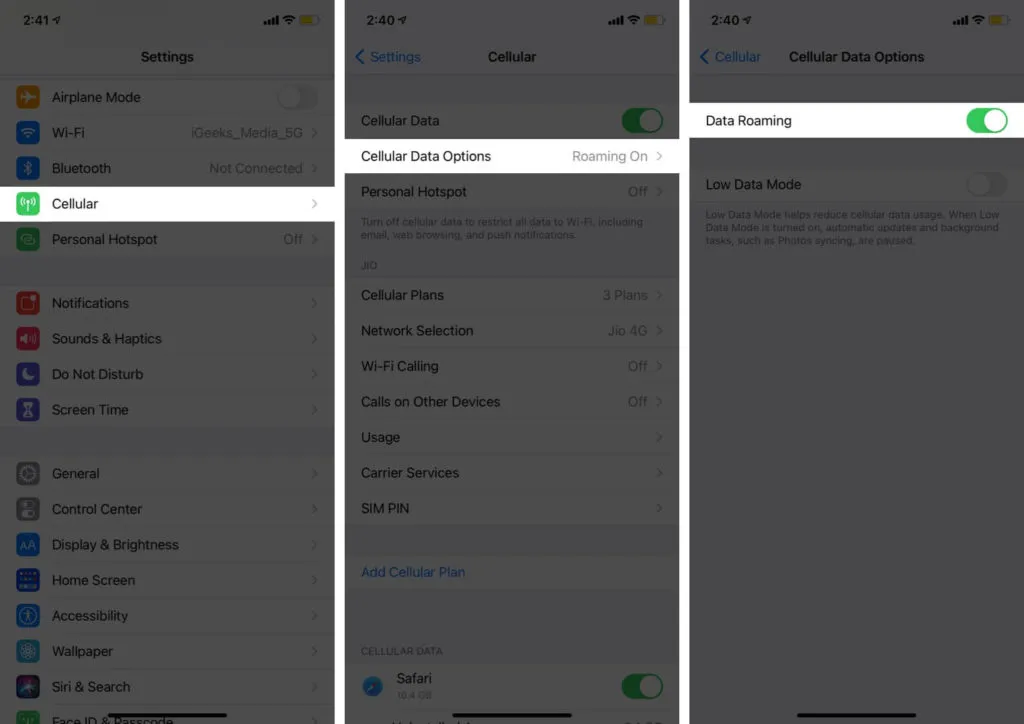
- Si vous voyez cette option : Appuyez sur Voix et données et assurez-vous que VoLTE ou 4G est activé.
6. Vérifiez la date et l’heure
Plusieurs fonctions réseau nécessitent la date et l’heure correctes. Un moyen simple de s’en assurer est de configurer l’appareil automatiquement. Voici comment.
- Ouvrez les paramètres.
- Touchez Général.
- Touchez Date et heure.
- Activez « Installer automatiquement ». Après l’activation, assurez-vous également que le fuseau horaire affiché est correct.
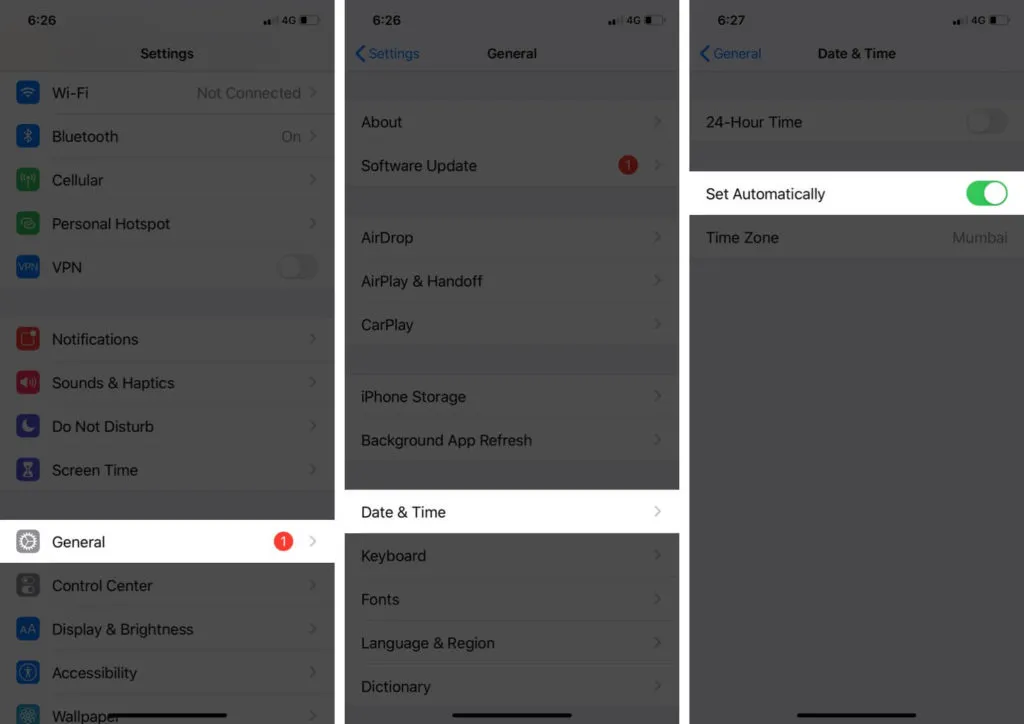
7. Revérifier les factures impayées
J’utilise plusieurs cartes SIM. Et il arrive souvent que mes deuxième et troisième téléphones ne sonnent pas. Puis j’ai réalisé que j’avais oublié de payer la facture. Je vous demanderais donc d’utiliser le code ou l’application unique de votre opérateur et de vous assurer qu’il n’y a pas de factures en attente et que vous disposez de suffisamment de crédits pour passer l’appel.
8. Retirez et réinsérez la carte SIM.
Utilisez l’outil d’éjection de carte SIM fourni avec votre iPhone. Si vous n’en avez pas, n’hésitez pas à utiliser une épingle similaire. Vous verrez maintenant le plateau SIM sur le côté droit de l’iPhone. Insérez une épingle dans le trou pour retirer la carte. Maintenant, essuyez-le avec un chiffon sec très doux et remettez-le dans le tiroir SIM pour l’insérer.
9. Vérifiez les mises à jour de l’opérateur
Tout comme les mises à jour iOS, votre opérateur publie également des mises à jour. Habituellement, vous voyez une fenêtre contextuelle sur l’écran d’accueil ou dans les paramètres correspondants. Cependant, il est important de vérifier si vous l’avez manqué. Alors, rendez-vous sur notre guide rapide qui vous montre comment mettre à jour les paramètres de votre opérateur sur votre iPhone.
10. Mettez à jour votre iPhone
Pour des performances optimales, votre iPhone doit exécuter la dernière version d’iOS. Apple facilite la mise à jour de votre appareil. Ouvrez « Paramètres » → appuyez sur « Général » → « Mise à jour du logiciel ». Téléchargez et installez si vous voyez une mise à jour en attente.
11. Réinitialiser les paramètres réseau de l’iPhone
- Ouvrez les paramètres.
- Touchez Général.
- Faites défiler vers le bas et cliquez sur Réinitialiser.
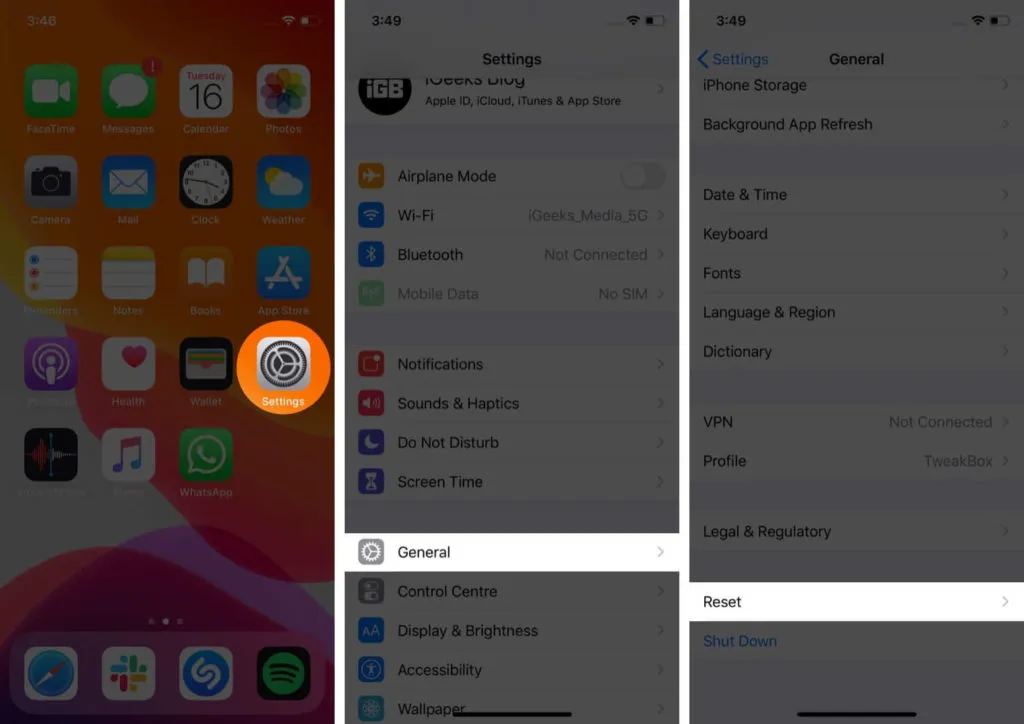
- Cliquez maintenant sur « Réinitialiser les paramètres réseau ».
- Entrez votre code d’accès iPhone si vous y êtes invité et continuez.
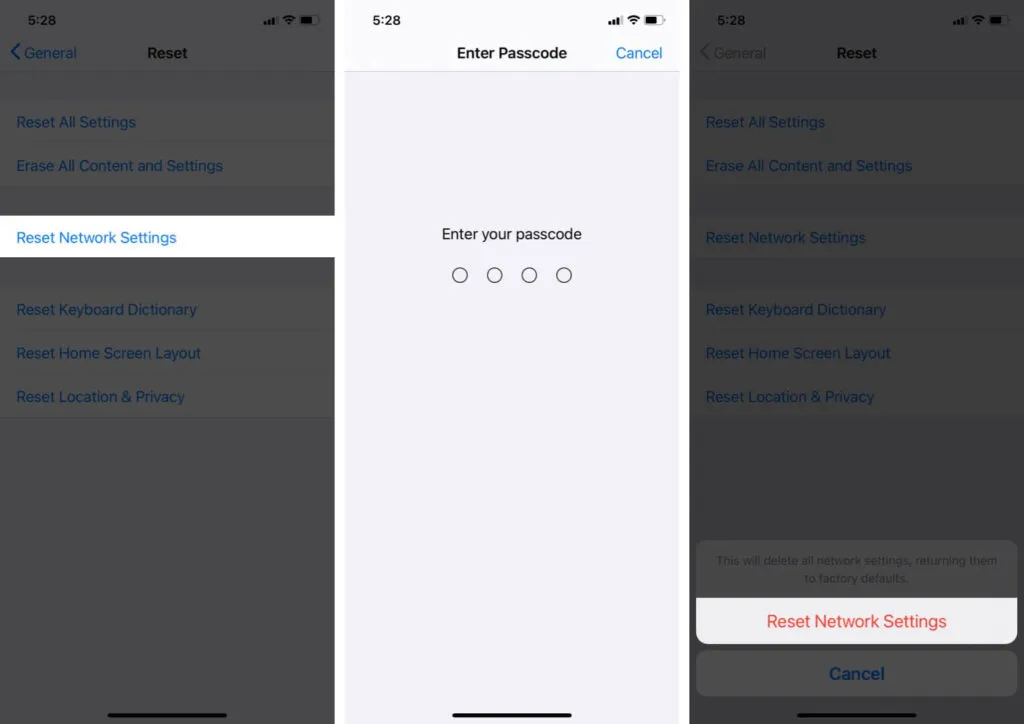
J’espère que les solutions ci-dessus ont résolu le problème de l’application téléphonique. Parfois, il arrive aussi que vous puissiez connecter un appareil Bluetooth ou mettre votre iPhone en mode Ne pas déranger et oublier. Cela empêche le haut-parleur de votre iPhone d’émettre du son ou vous ne pouvez pas entendre votre téléphone sonner pendant les appels entrants. Assurez-vous donc de les désactiver.
Y a-t-il d’autres questions? Partagez-les dans les commentaires ci-dessous.



Laisser un commentaire